Ako nájsť adresy URL na stiahnutie na YouTube pomocou prehrávača VLC
Domáca Zábava Ty Trúbka Vlc / / March 17, 2020
Posledná aktualizácia dňa
Google možno nepáčil s preberaním svojich videí natoľko, aby Microsoft vyzval, aby túto funkciu vylúčil zo svojej aplikácie YouTube pre Windows phone, ale stále je to jeden z najjednoduchších spôsobov sledovania obsahu na cestách s nespoľahlivým pokrytím mobilnou sieťou alebo iba Wi-Fi tablety. Prehrávač VLC pre Windows aj Mac dokáže ťahať priame video spojenie, takže si ho môžete stiahnuť podľa vlastného uváženia. Tu je návod, ako ho používať.
aktualizácia: Tento príspevok bol pôvodne napísaný v roku 2013. Upravili sme ho pomocou najnovších verzií prehliadačov Chrome a VLC a stále to funguje väčšinou. Občas sa zobrazí chyba „Váš vstup sa nedá otvoriť: VLC nedokáže otvoriť MRL.“ Je to zásah alebo chýba, a my sme nezistili, čo presne je faktor X. Ale pretože je to zadarmo a trvá 5 sekúnd, určite to stojí za to.
URL na stiahnutie na YouTube VLC
Streamujte video do prehrávača VLC stlačením klávesov Ctrl + N (Cmd + N v počítačoch Mac) a potom vložte odkaz na video do poľa „Network URL“ (Sieťová adresa URL). Mal by sa začať streamovať ihneď po stlačení tlačidla Prehrať.
Tip: VLC má tu tiež možnosť prevodu; to však môže byť nespoľahlivé a zvyčajne, keď som to skúšal, sa mi nedotklo.
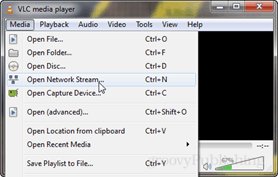
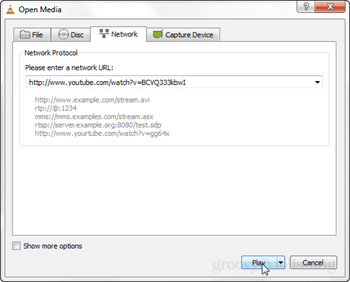
Po prehratí videa YouTube prejdite do ponuky Nástroje vo formáte VLC a kliknite na odkaz „Informácie o médiách“ (klávesová skratka Ctrl / CMD + I).
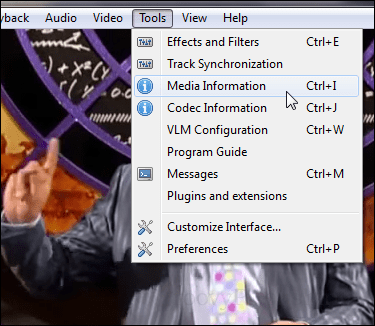
V dolnej časti okna je priama adresa URL videa. Môžete skopírovať túto adresu URL a vložiť ju do webového prehľadávača, aby ste si mohli video priamo stiahnuť. Ak ju chcete rýchlo vybrať, kliknite do poľa a potom na klávesnici stlačte kombináciu klávesov Ctrl + A (vyberte všetky) klávesnicaa stlačením Ctrl + C (kopírovanie) ho skopírujte.
Poznámka: Toto priame video spojenie je dočasné a vyprší po uplynutí určitého počtu hodín.
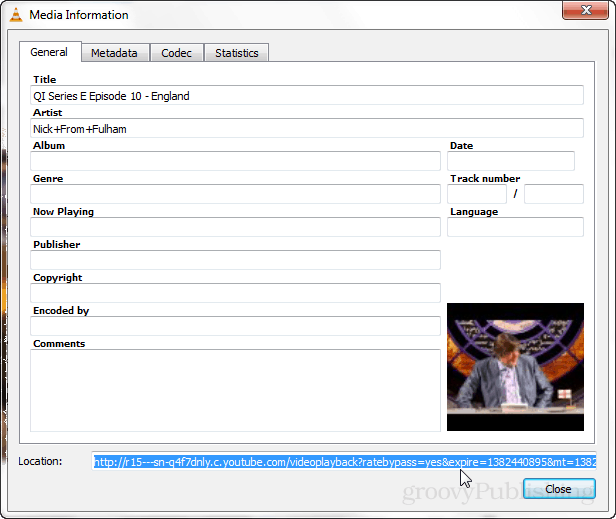
Ak do prehliadača Chrome prilepíte webovú adresu, prehliadač začne prehrávať video. Ak ho chcete stiahnuť, otvorte ponuku a kliknite na „Uložiť stránku ako ...“ alebo stlačte CTRL + S.
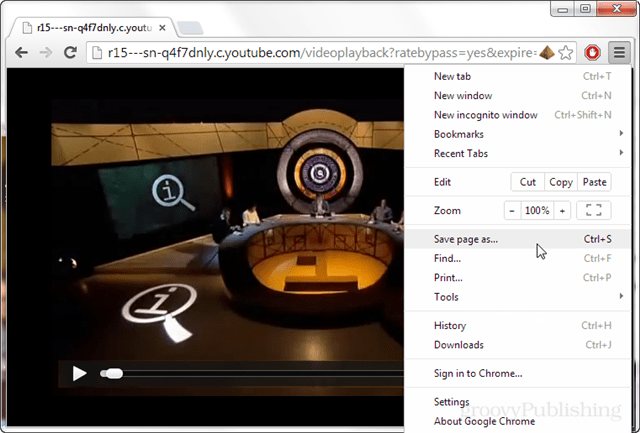
V prehliadači bude mať video vždy rovnaké meno, videoprehrávanie, takže ho budete musieť premenovať sami, ak chcete sledovať, čo sa sťahovalo.
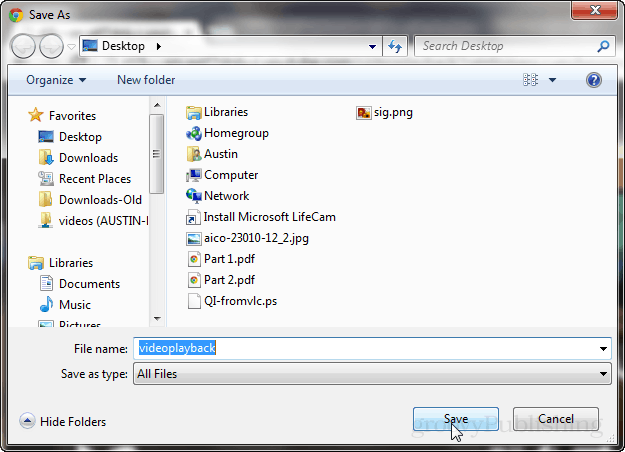
To všetko je na stiahnutie videa YouTube pomocou prehrávača VLC na vytiahnutie adresy URL. Môžete skúsiť, aby možnosť prevodu fungovala, alebo stačí použiť program ako JDownloader. Ak však chcete zachovať minimálny počet programov v počítači a už používate prehrávač VLC, je to uskutočniteľná možnosť.



